윈도우11을 쓰다 보면 설정 앱 화면이 영어로 바뀌어 당황할 때가 있습니다. 시작 메뉴와 작업 표시줄은 한글인데 설정이나 Microsoft Store, 일부 시스템 대화상자만 영어로 보이거나, 새 계정을 만든 뒤 표시 언어가 영어로 고정되는 경우도 있죠.
이처럼 한국어와 영어가 섞여 표시되는 경우 대개 표시 언어(Language Pack)가 설치되지 않았거나 계정별 언어 우선순위, 지역/형식(Region), 앱별 언어, Store 언어가 서로 어긋날 때 이런 현상이 생깁니다.
이 글에서는 윈도우11 설정 영어 문제를 시스템의 언어 설정부터 순서대로 점검하고, 한국어를 강제로 적용하는 방법까지 한 번에 정리해 봤습니다.
목차
표시 언어 설정 및 한국어 언어팩 재설치
윈도우11에서 언어팩을 설치하면 입력기(IME)와 표시 언어 기능이 추가됩니다. 이 중에서 표시 언어 설정이 잘못되었거나 설정 상 오류가 발생한 경우 한국어로 설정되어 있어도 설정이 영어로 표시될 수 있습니다.
이 경우, 한국어 언어팩을 지우고 다시 설치하면 문제를 해결할 수 있습니다.

윈도우 설정을 연 다음, [Time & language → Language & region] 화면으로 이동합니다.
Language 항목에서 Windows Display language가 한국어로 설정되어 있는지 확인합니다. 만일 English로 설정되어 있다면, 한국어로 변경한 다음 [Sign out] 버튼을 눌러 로그아웃합니다.

다시 로그인을 했을 때 설정이 영어 그대로라면 한국어 언어팩의 오류일 수 있으며 다시 설치해야 합니다.
Windows Display language를 영어(English)로 변경한 다음, 한국어(Korean)을 제거(Remove)합니다.
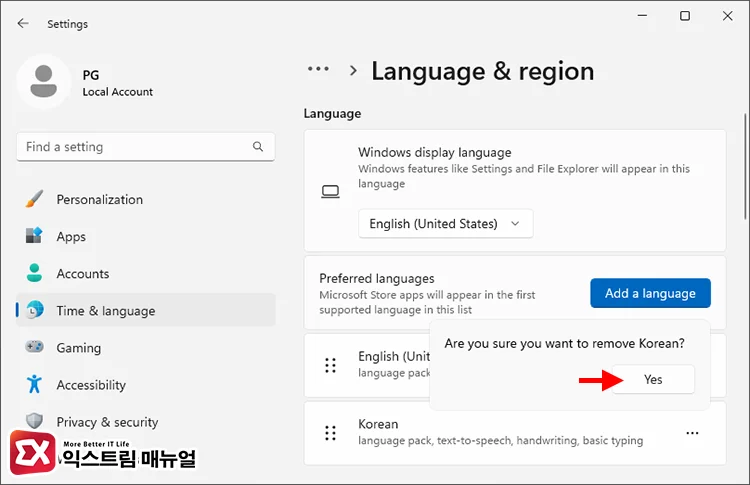
한국어를 제거한 후 컴퓨터를 다시 시작합니다. 그리고 Windows Display language를 한국어로 설정해서 한글로 표시되는지 확인합니다.
한글이 제대로 표시되면 Language에서 English를 제거합니다.
영어 언어팩 제거하기
윈도우 설정에서 영어를 제거해도 언어팩이 남아있을 수 있습니다. 이 경우 숨겨진 영어 언어팩을 제거해서 문제를 해결할 수 있습니다.
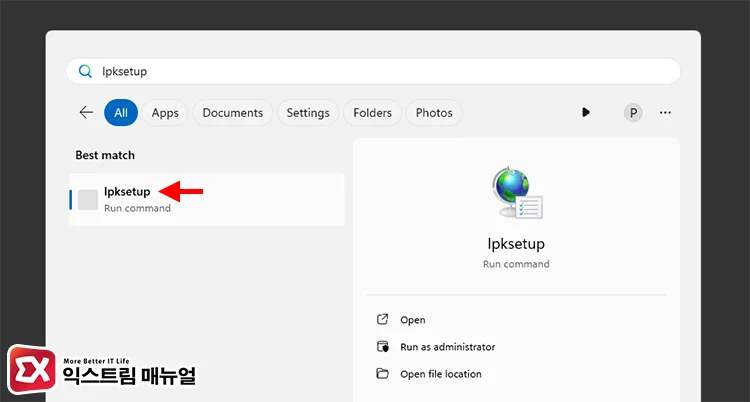
시작 버튼을 클릭한 다음, 검색 상자에 lpksetup을 입력해 실행합니다.
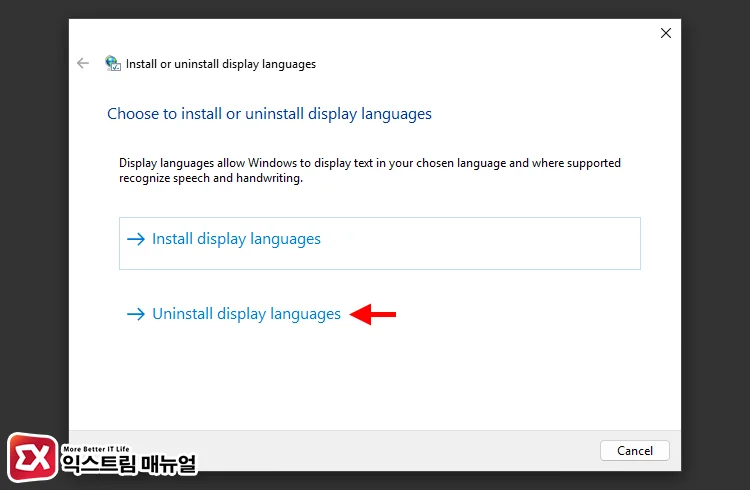
Uninstall display languages 메뉴를 클릭합니다.
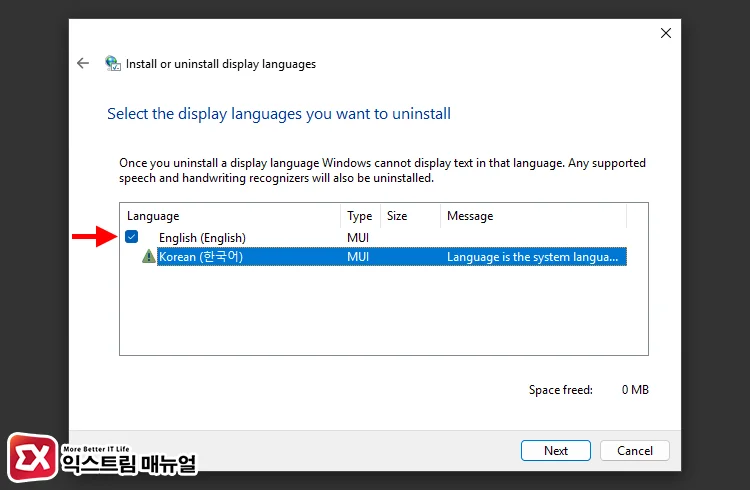
언어팩 목록에서 English를 체크한 다음, Next 버튼을 클릭합니다. 참고로 시스템 기본 언어와 현재 표시 언어에 차이가 있는 경우 Korean(한국어)에 느낌표가 표시됩니다.
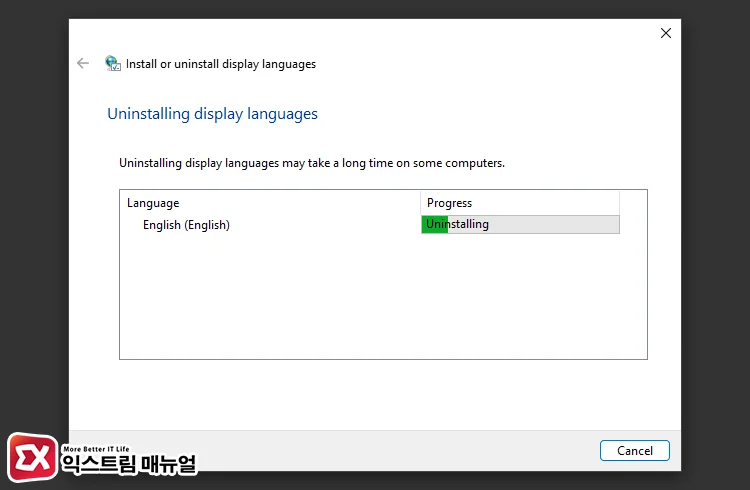
영어 언어팩이 제거되면 PC를 재부팅해서 문제가 해결되었는지 확인합니다.
시스템 로켈을 한국어로 변경하기
윈도우는 시스템과 사용자의 언어를 분리해 사용할 수 있으며 여러 사용자는 다른 언어 환경을 만들 수 있도록 설계되어 있습니다. 하지만 이러한 편의 기능으로 인해 언어 설정이 제각각으로 적용될 수도 있는데요.
현재 사용자의 언어가 한국어로 설정되어 있다면 사용자의 언어 설정을 시스템 언어에 그대로 복사해 문제를 해결할 수 있습니다.
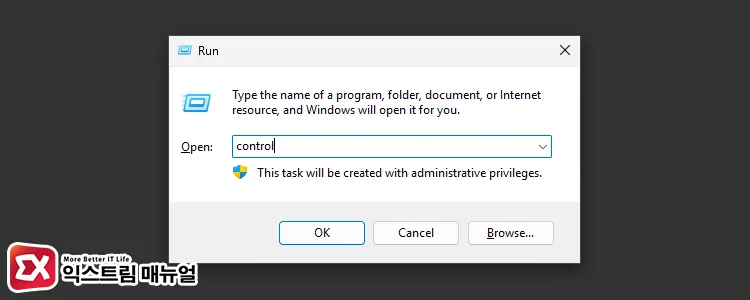
Win + R 키를 누른 다음 control을 입력해 실행합니다.
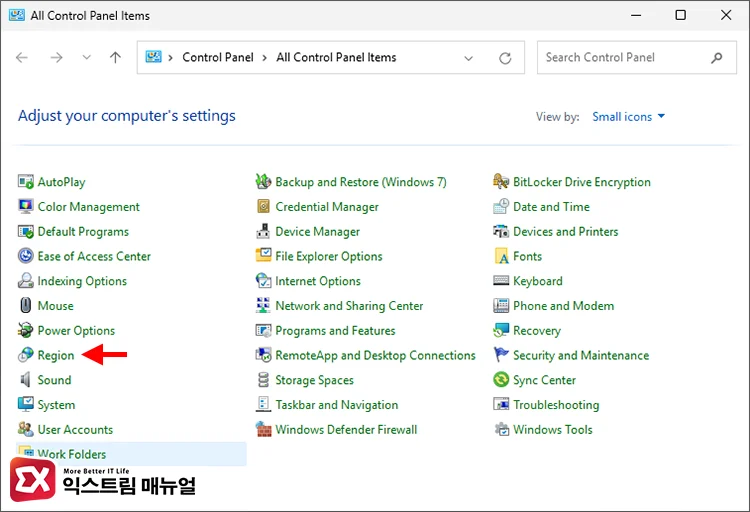
제어판에서 Region을 클릭합니다.
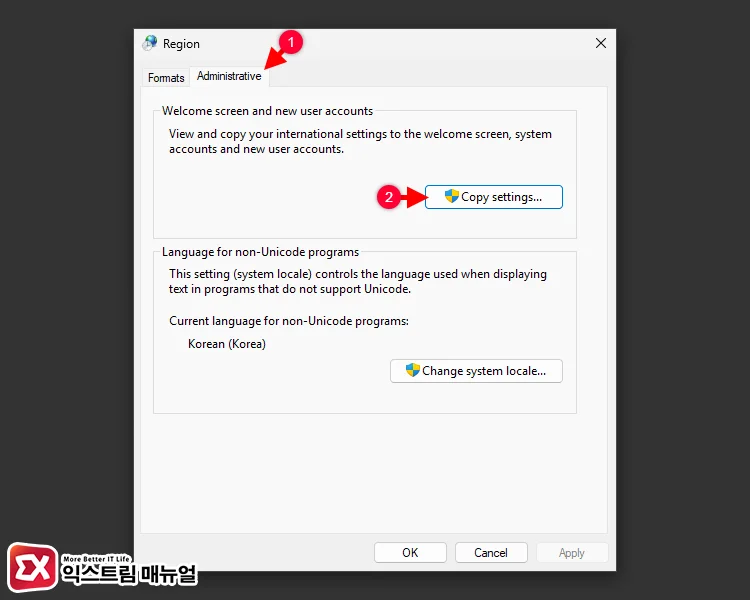
Administrative 탭에서 Copy settings 버튼을 클릭합니다.
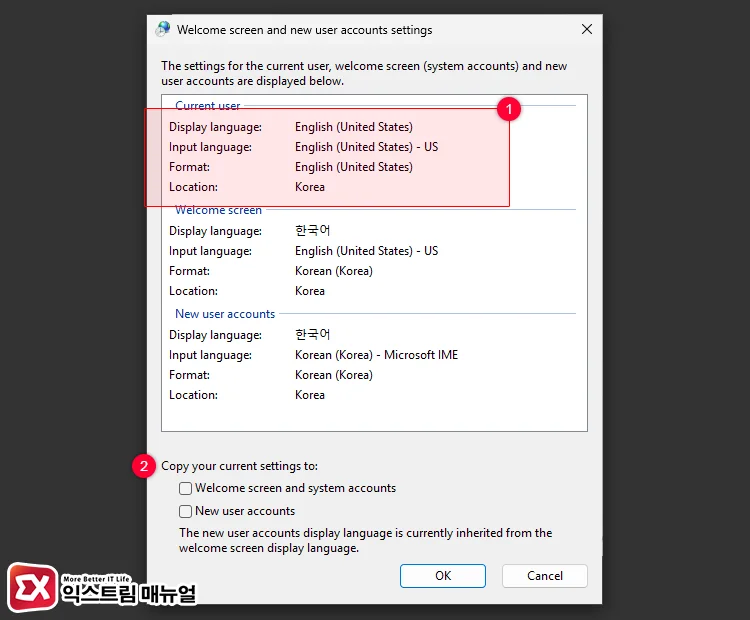
Current user와 Welcome screen, New user accounts의 각 항목이 한국어(Korean)로 설정되어 있는지 확인합니다.
만일 Current user 부분만 한국어로 되어있고 나머지 언어 설정이 영어로 되어 있다면, 화면 하단의 Copy your current settings to 옵션 2가지를 체크 후 OK 버튼을 클릭합니다.
이 과정을 마치면 Current user의 언어 설정을 다른 항목에 복사하게 되며 PC를 재부팅하면 복사한 한국어 설정이 적용됩니다.
만일 Current user 항목이 모두 영어로 설정되어 있다면 창을 닫고 아래에서 설명하는 2가지를 모두 적용해야 합니다.
Windows 이미지를 한국어로 전환하기
윈도우11을 설치할 때 다국어 버전이나 영어 기반의 이미지로 설치한 경우, Windows 이미지의 기본 언어가 영어일 수 있습니다.
Windows 이미지는 오류 복구나 Windows의 추가 기능을 사용할 때 기반이 되며 우리에게 익숙한 dism 명령어가 바로 이 이미지를 기반으로 동작합니다.
특히, 영어 이미지면 윈도우 업데이트 이후 재부팅했을 때, Microsoft Store에서 설치한 앱을 업데이트했을 때 한국어 설정이 반영되지 않을 수 있는데요.
이 케이스라면 시스템 이미지를 한국어로 변경해서 문제를 해결할 수 있습니다.
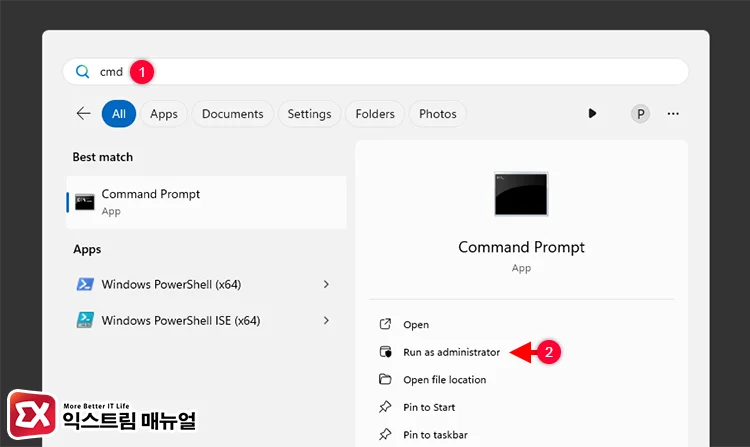
시작 버튼을 클릭한 다음 검색 상자에 cmd를 입력해 관리자 권한으로 실행합니다.
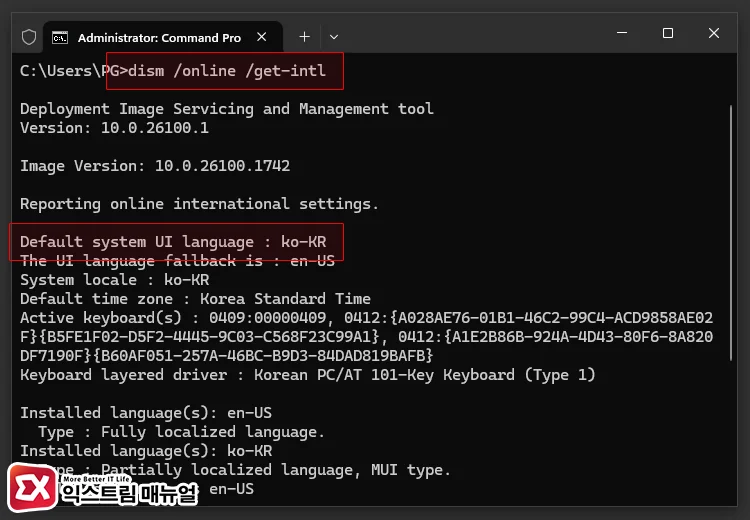
dism /online /get-intl위 명령어를 입력해 현재 기본 시스템 UI 언어와 시스템 로켈 언어를 확인합니다. 만일 기본 시스템 UI 언어(Default system UI language)가 en-US로 표시된다면 아래 명령어를 실행합니다.
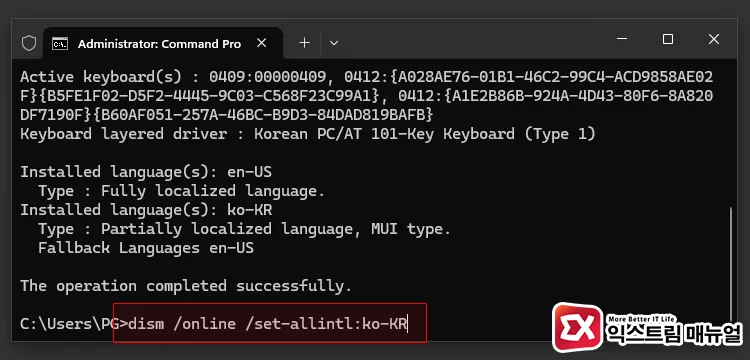
dism /online /set-allintl:ko-KR이 명령어를 실행하면 시스템 로캘, 디스플레이 언어, 입력 언어를 모두 ko-KR로 일괄 설정합니다. 실행이 끝나면 PC를 다시 시작해서 적용합니다.
그리고 부팅 과정이나 시작 화면, 복구 화면에서 영어가 표시된다면 아래 명령어를 추가로 실행해 부트로더의 기본 언어 또한 한국어로 설정합니다.
bcdedit /set {current} locale ko-KR bcdboot %WinDir% /l ko-KR시스템 언어를 한국어로 강제 적용하기
앞서 소개한 모든 방법을 적용해도 설정 화면에 한국어가 적용되지 않는다면 파워쉘 명령어를 사용해 한국어를 시스템 언어로 강제 적용할 수 있습니다.
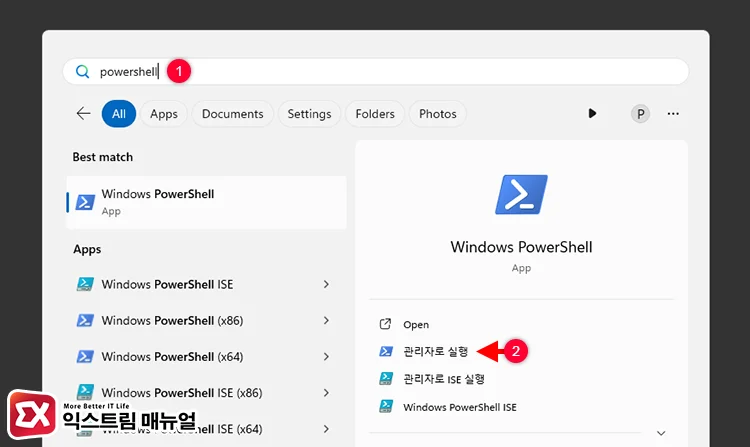
시작 버튼을 클릭한 다음 powershell을 입력해 관리자 권한으로 실행합니다.
파워쉘에서 아래 명령어를 한 줄씩 입력해서 기존에 설정된 언어 및 지역을 한국어로 덮어쓰기 합니다.
Set-WinUILanguageOverride -Language ko-KR
Set-WinUserLanguageList -LanguageList ko-KR -Force
Set-WinSystemLocale ko-KR
Set-Culture ko-KR4줄의 명령어를 적용한 후 컴퓨터를 다시 시작해서 윈도우 설정이 한글로 표시되는지 확인합니다.



